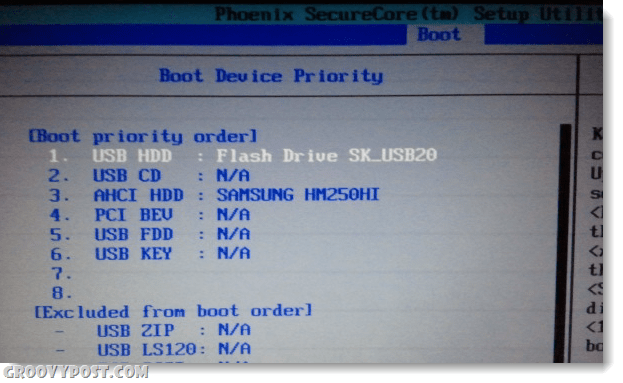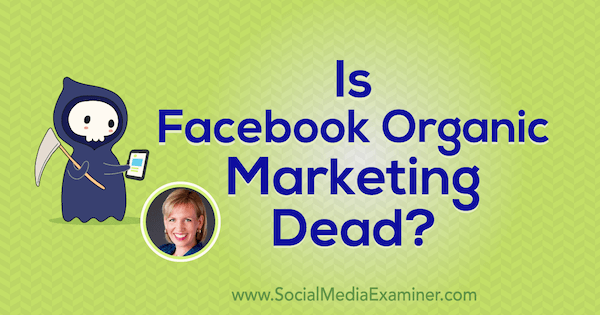Viimeksi päivitetty

Näin luodaan käynnistettävä Windows SD -kortti tai USB-muistitikku. Tämä sopii erinomaisesti Windowsin asentamiseen Netbookiin tai Tablet PC: hen.
Jos työskentelet netbookin tai tablet-tietokoneen kanssa, sinulla ei todennäköisesti ole mukana toimitettua DVD-ROM-asemaa. Yleensä tämä on upeaa! Se tekee laitteestasi kevyemmän ja halvemman. Mutta jos joudut asentamaan tai alustamaan Windowsin, joudut joihinkin ongelmiin melko nopeasti. Ei DVD-asemaa tarkoittaa, että et voi vain polttaa Windows-kopioita ja heittää niitä sinne. Onneksi useimmissa verkkokirjoissa on SD-korttipaikka, ja KAIKKI niistä tukee USB-muistitikkua. Käytämme sitä hyväksi ja otamme Windowsin käyttöön!
Mitä sinun on tehtävä tähän:
- Vähintään yksi 8GB* irrotettava tallennuslevy. Tämä varastointi voi olla Sd-kortti tai a USB muistitikku.
- Tietokone, jossa on jo Windows.
- Windows 7-, Vista- tai XP-asennuslevy tai.ISO tiedosto vastaa.
Vaikka tarvitset vain 8 Gt, tartu vain 32 Gt tai 64 Gt Amazonilta
Saitko kaiken? Tapa mennä! Aloitetaan.
Vaihe 1
Okei, joten sinulla on SD-kortti tai USB-kynä (Jotkut kutsuvat jompaakumpaa näistä flash-asemista.) Muista, että jos menet SD-kortin reittiä, varmista, että tietokoneessa on SD-kortinlukija. Hyviä uutisia, ne ovat halpoja Amazonissa, joten se ei ole iso juttu, jos haluat tilata yhden todellisen nopeasti.
Kun olet hankkinut itsellesi yhden näistä, kytke se tietokoneeseen. Jos kannettavassa tallennustilassa on jotain arvokasta, varmuuskopioi kaikki tiedot olet tallentanut SD / USB-levylle ennen aloitamme. Seuraavissa vaiheissa alustamme ja puhdistamme sen kokonaan muuttamalla sitä Windowsin käynnistyslevyksi.
* Voi, ennen kuin unohdan, a loistava USB Flash -asemien tapauksessa 3 Gt: n asema toimisi, mutta tiedän, että se on erittäin epätavallinen koko. Ja lisäksi, kun asennus on valmis, voit käyttää 4 Gt: n asemaa ReadyBoost parantaa järjestelmän suorituskykyä.

Vaihe 2
Siirry Aloitusvalikko ja Tyyppicmd avaa komentokehote hakukenttään.
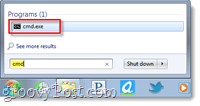
Tässä opetusohjelmassa kohtaamme paljon komentoriviä, joten luettelon jokaisesta vaiheesta komento on helppoa, jotta se olisi helppoa. Sinun täytyy LehdistöTulla sisään jokaisen komennon kirjoittamisen jälkeen.
Ensin on avattava diskpart, joka on Windowsiin sisäänrakennettu cmd-line-ohjelma.
Tyyppi: Levyosa
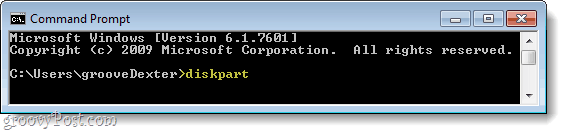
Vaihe 3
Järjestelmän32 kanssa tulee näkyviin uusi ikkuna \Diskpart.exe otsikkopalkissa.
Tyyppi: listalevy
Joidenkin levyjen pitäisi näkyä pienessä matriisissa (taulukko.) Etsi se, joka vastaa SD-korttisi / USB-aseman kokoa. Se ei ehkä ole tarkka haku, koska todellinen käyttökelpoinen levytila on noin 5% vähemmän kuin mitä mainostetaan. Seuraavaa komentoa varten sinun on annettava kyseistä asemaa vastaava numero.
Tyyppi: valitse levy 2
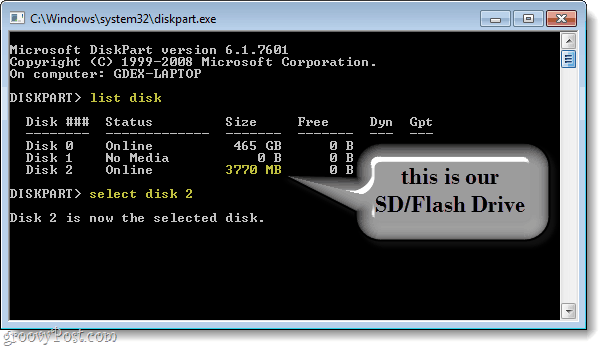
Vaihe 4
Nyt kun levy on valittu, voimme aloittaa sen puhdistamisen ja valmistamisen. Näiden komentojen tulisi olla samat kaikille, joten kirjoita ne vain yksi toisensa jälkeen.
Tyyppi: puhdas. Tyyppi: luo osio ensisijaiseksi. Tyyppi: valitse osio 1. Tyyppi: aktiivinen. Tyyppi: muoto fs = fat32
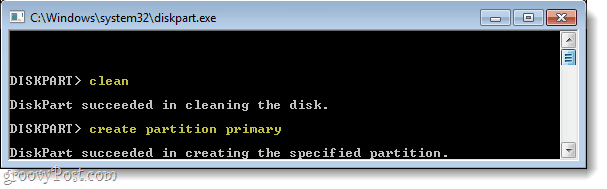
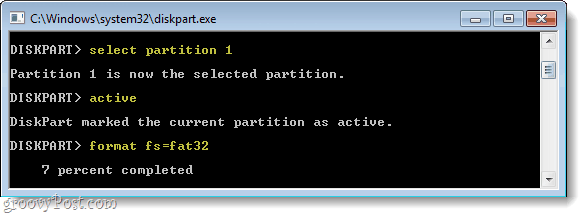
Vaihe 5
Alustaminen vie muutama minuutti, joten nyt on hyvä aika tarttua välipala. ;)
Kun se on valmis, annamme aseman kirjaimen vasta muotoillulle siirrettävälle tallennuslevyllesi. *
Tyyppi: määritä kirjain = y. Tyyppi: exit
*Sinun ei tarvitse käyttää kirjainta “y"Mutta koska sitä ei todennäköisesti oteta huomioon, käytämme sitä tässä opetusohjelmassa pitämään asiat yksinkertaisina.
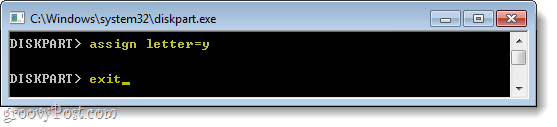
Vaihe 6
Jos sinulla on Windows 7 -asennus-DVD, aseta se DVD-asemaan. Jos sen sijaan sinulla on asennus .ISO, asenna se tietokoneellesi käyttämällä Virtuaalinen levyasema.
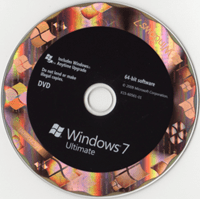
Kun levysi on asetettu, Klikkaus Aloitusvalikko ja sitten KlikkausTietokone. Ikkuna tulee näkyviin ponnahdusikkunaan, jossa luetellaan kaikki kiintolevyt ja siirrettävä tallennustila. Etsi DVD-asema ja muista, mikä kirjain sille on osoitettu. Jos käytät virtuaalista asemaa, sitä voidaan kutsua BD-ROM-asemaksi DVD: n sijasta. Minun tapauksessani DVD-asemalle on annettu kirjain “e, ”Joten sitä käytän seuraavassa vaiheessa.
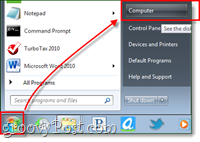
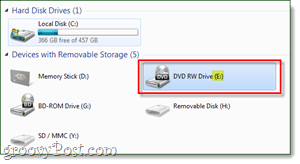
Vaihe 7
Nyt meidän tarvitsee vain kopioida tiedostot asennuslevyltä sd-kortille. Seuraavassa esimerkissä E: \ on DVD-asema ja y: \ on SD-korttini.
Tyyppi: xcopy e: \ * y: \ / s / e / f
Tämä prosessi saattaa viedä hetken, koska siirrät hiukan yli 2 Gt: n arvoja tiedostoja.
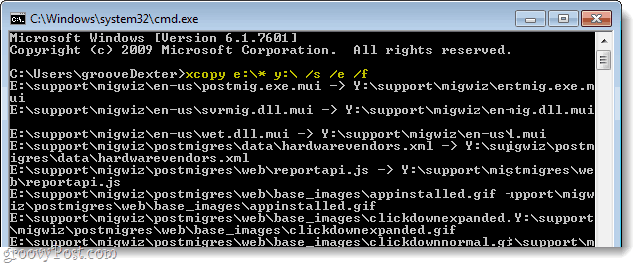
Tehty!
Kun tiedostot ovat viime kädessä siirretty, olet valmis! Sinulla on nyt oma Windows-asennuksen kannettava asema.
Nyt tietokoneelle, johon haluat asentaa Windowsin käyttämään tätä, sinun tarvitsee vain käynnistää tietokone uudelleen ja spam-press F2 näppäin, kun se käynnistyy; tai mikä tahansa asennusavain on, mutta F2 on monien järjestelmien standardi. F2-näppäimen painallus lataa järjestelmän BIOSin. Tässä on mennä Boot Device Priority -osaan ja vaihdettava USB / SD-kortti prioriteettiluettelon numeroon # 1. Kun tämä on asetettu, tietokoneesi tulee käsitellä SD / USB-levyä samalla tavalla kuin Windows 7: n asennus-DVD.